Hoe om Evernote te verwyder
Evernote is `n baie goeie program om jou notas georganiseer te hou, maar dit werk nie vir almal nie. As u Evernote op u rekenaar of mobiele toestel geïnstalleer het en u wil verwyder, het u moontlik hindernisse ondervind. Benewens die program self, het u ook `n Evernote-rekening wat al u notas gesinchroniseer op die Evernote-bedieners. As u dit regtig wil verwyder, moet u die program uitvee en u rekening deaktiveer. Sien stap 1 hieronder om te begin.
conținut
stappe
Metode 1
Vir Mac OS X-gebruikers

1
Maak `n rugsteunkopie van u Evernote-lêers. As jy steeds Evernote in die toekoms wil gebruik en toegang tot jou lêers wil hê, maak seker dat alles gesinkroniseer en in `n rugsteun gestoor word voordat jy dit verwyder.
- U kan u notas as HTML-lêers uitvoer om `n addisionele vlak van sekuriteit te hê. Klik op "Al die aantekeninge", kies al die notas in die lys, klik op "argief" en kies "Uitvoer notas".

2
Verlaat die Evernote-program. U kan probleme ondervind wanneer u Evernote verwyder, as u nie die program wat in die agtergrond loop, sluit nie. Om dit te doen, klik op die Evernote-olifant-ikoon in die menubalk en kies "Uitrit Evernote".

3
Sleep die aansoek na die "bin". Wanneer die asblik leeg word, sal Evernote van die rekenaar verwyder word.

4
Verwyder die oorblywende lêers. Evernote sal nie voorkeure en instellingslêers uitvee nie, wat met `n verwyderingsprogram verwyder kan word, soos AppZapper of handmatig verwyder word. Hierdie gids bevat gedetailleerde inligting oor die vind en verwyder van residuele lêers.
Metode 2
Vir Windows-gebruikers

1
Maak `n rugsteunkopie van u Evernote-lêers. As jy steeds Evernote in die toekoms wil gebruik en toegang tot jou lêers wil hê, maak seker dat alles gesinkroniseer en in `n rugsteun gestoor word voordat jy dit verwyder.
- U kan u notas as HTML-lêers uitvoer om `n addisionele vlak van sekuriteit te hê. Klik op "Al die aantekeninge", kies al die notas in die lys, klik op "argief" en kies "Uitvoer notas".

2
Maak die "Beheerpaneel". Van Windows XP na Windows 7, kan jy toegang tot die "Beheerpaneel" uit die spyskaart "inleiding". In Windows 8, druk die Windows + X-sleutel kombinasie en kies die "Beheerpaneel".

3
Vind die opsie "programme". Afhangende van die weergawe van Windows wat u gebruik en die konfigurasie van die vertoning van u "Beheerpaneel", jy sal moet kyk vir verskillende dinge. In Windows XP, klik op die ikoon "Voeg programme by of verwyder". Van Windows Vista na Windows 8, klik op die skakel "Verwyder `n program" As u in die uitsig per kategorieë is of kies "Programme en funksies" as jy kyk na die individuele ikone.

4
Soek vir Evernote in jou lys van programme. Jy moet dalk `n paar minute wag vir die lys om laai te voltooi. Kies dit en klik dan op "Verwyder / verwyder".

5
Volg die instruksies om Evernote te verwyder. Jy sal dit van jou rekenaar verwyder. U kan die opsie hê om u instellings en voorkeure te onderhou of te verwyder.
Metode 3
Vir gebruikers van IPhone, iPod touch en iPad

1
Maak seker dat jou notas gesinchroniseer is. Voordat jy die aansoek uitvee, maak seker dat al die notas gesynchroniseer word met die Evernote-bedieners. Op hierdie manier kan jy dit herstel as jy later besluit om dit te installeer. Om die notas handmatig te sinkroniseer, klik op die oortjie "rekening" en druk dan "Sink nou".
- Keer terug na die beginskerm na sinchronisasie.

2
Druk en hou die Evernote aansoek. Alle aansoeke op die skerm sal na `n oomblik en a beweeg "X" swart in die regter bovenhoek van die toepassing ikoon.

3
Druk die "X". `N Boodskap sal verskyn wat jou inlig dat die verwydering van die aansoek alle verwante data sal uitvee. pers "verwyder" om die program uit jou toestel te verwyder.
Metode 4
Vir Android-gebruikers

1
Maak seker dat jou notas gesinchroniseer is. Voordat jy die aansoek uitvee, maak seker dat al die notas gesynchroniseer word met die Evernote-bedieners. Op hierdie manier kan jy dit herstel as jy later besluit om dit te installeer. Om die notas handmatig te sinkroniseer, klik op die ikoon "sinchroniseer" aan die onderkant van die Evernote-tuisskerm.

2
Maak die spyskaart oop "opsies". U kan dit op verskillende maniere gebruik, afhangende van u toestel. Dit is moontlik dat daar `n ikoon van "opsies" in die "Aansoekpaneel", daar kan `n spyskaartknoppie wees wat jou toelaat om toegang tot die "opsies" of miskien kan jy van die "Kennisgewingsbalk".

3
Kies "programme" of "aansoeke". U sal dalk moet skuif om hierdie opsie te vind. `N Lys van al die programme wat op jou toestel geïnstalleer is, sal oopmaak. Kies die oortjie "afgelaai" om die programme wat u self geïnstalleer het te sien.

4
Soek vir Evernote. In die algemeen word die lys in alfabetiese volgorde vertoon, hoewel dit ook volgens die grootte van die aansoek bestel kan word. In elk geval, gaan af totdat jy die Evernote-ingang kry. Druk om dit te kies.

5
pers "verwyder". U sal gevra word om te bevestig dat u die aansoek wil verwyder. Klik op "aanvaar" om te begin Die foon sal vir `n oomblik werk terwyl die program afgeskaf word en dan sal `n boodskap op die skerm verskyn wat bevestig dat die afskakeling suksesvol was.
Metode 5
Vir BlackBerry-gebruikers

1
Maak seker dat jou notas gesinchroniseer is. Voordat jy die aansoek uitvee, maak seker dat al die notas gesynchroniseer word met die Evernote-bedieners. Op hierdie manier kan jy dit herstel as jy later besluit om dit te installeer. Om die notas handmatig te sinkroniseer, klik op die ikoon "sinchroniseer" aan die onderkant van die Evernote-tuisskerm.

2
Verwyder Evernote van `n ou BlackBerry. Om Evernote van `n BlackBerry met `n sleutelbord te verwyder, gaan eers na die Start-skerm. Druk die knoppie "spyskaart" en kies "opsies" (die ratikoon)

3
Verwyder Evernote op `n BlackBerry Z10. Uninstalling Evernote op `n meer moderne BlackBerry Z10 is `n baie eenvoudiger proses. Druk en hou die Evernote-ikoon op jou tuisskerm. Na `n paar oomblikke sal dit begin knipper. Druk die prullenbak ikoon wat in die program verskyn om dit te verwyder.
Metode 6
Skakel jou Evernote-rekening uit

1
Kanselleer jou intekening (indien van toepassing). As u `n premie lid van Evernote is, is die eerste stap om u rekening uit te skakel, om u intekening te kanselleer. U kan dit doen vanaf die Evernote-webwerf, in die rekeningkonfigurasie-afdeling.

2
Vee al jou notas uit. Teken in op Evernote en skuif al jou notas na die asblik. Open dan die gids "bin" en kies "Leë asblik". Al jou notas sal permanent uitgevee word en jy sal dit nie kan herstel nie. Hulle sal van die Evernote-bedieners verwyder word.

3
Verwyder jou e-posadres (opsioneel). U kan inteken op die bladsy van "Rekening instellings" en verwyder jou gepaardgaande e-pos adres. Evernote sal nie meer u rekening se wagwoord per e-pos kan herstel nie.

4
Deaktiveer die rekening. In die afdeling "opset" Van u rekening vind u die skakel "Deaktiveer rekening". Dit word gebruik om u rekening te deaktiveer. Die oorblywende notas sal nie uitgevee word nie en u rekening sal steeds beskikbaar wees as u met u ou gebruikersnaam en wagwoord wil inskakel. Dit is nie moontlik om u rekening permanent te verwyder nie.
Deel op sosiale netwerke:
Verwante
 Hoe om PowerPoint-aanbiedings na video te omskep
Hoe om PowerPoint-aanbiedings na video te omskep Hoe om HTTP `Verboden fout 403 `in Internet Explorer op te los
Hoe om HTTP `Verboden fout 403 `in Internet Explorer op te los Hoe om IDX-lêers oop te maak
Hoe om IDX-lêers oop te maak Hoe om lêers van Dropbox op Android af te laai
Hoe om lêers van Dropbox op Android af te laai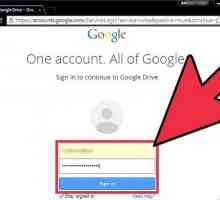 Hoe om Google Docs af te laai
Hoe om Google Docs af te laai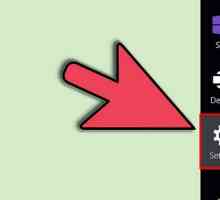 Hoe om Pokki te verwyder
Hoe om Pokki te verwyder Hoe om PostgreSQL te verwyder
Hoe om PostgreSQL te verwyder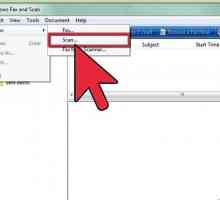 Hoe om `n geskandeerde dokument te wysig
Hoe om `n geskandeerde dokument te wysig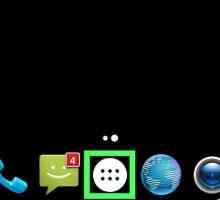 Hoe om Android-aflaaisels te verwyder
Hoe om Android-aflaaisels te verwyder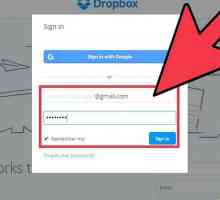 Hoe om `n Dropbox-rekening te verwyder
Hoe om `n Dropbox-rekening te verwyder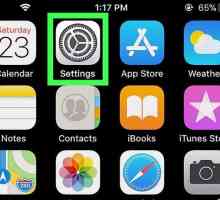 Hoe om `n e-pos rekening op die iPhone te verwyder
Hoe om `n e-pos rekening op die iPhone te verwyder Hoe om kontakte in Outlook 2010 uit te voer
Hoe om kontakte in Outlook 2010 uit te voer Hoe om klanknotas op `n iPad op te neem
Hoe om klanknotas op `n iPad op te neem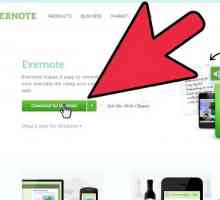 Hoe installeer en gebruik Evernote
Hoe installeer en gebruik Evernote Hoe om notas op Kindle te voeg
Hoe om notas op Kindle te voeg Hoe om die bestuurders te rugsteun
Hoe om die bestuurders te rugsteun Hoe om annotasies in `n artikel te maak
Hoe om annotasies in `n artikel te maak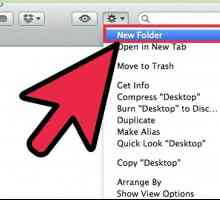 Hoe om `n organiseerderlêer te skep
Hoe om `n organiseerderlêer te skep Hoe om tags by Evernote by te voeg
Hoe om tags by Evernote by te voeg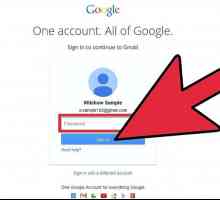 Hoe om notas in gmail by te voeg
Hoe om notas in gmail by te voeg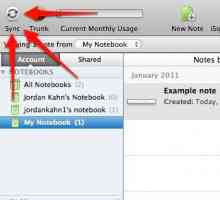 Hoe om `n notaboek in Evernote te deel
Hoe om `n notaboek in Evernote te deel
 Hoe om IDX-lêers oop te maak
Hoe om IDX-lêers oop te maak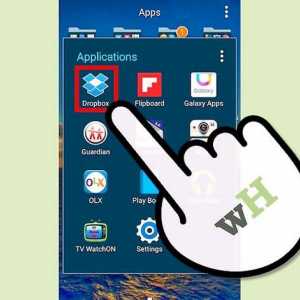 Hoe om lêers van Dropbox op Android af te laai
Hoe om lêers van Dropbox op Android af te laai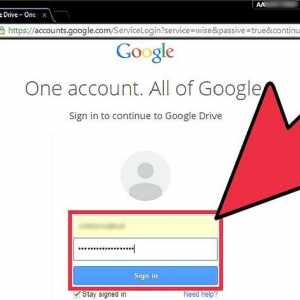 Hoe om Google Docs af te laai
Hoe om Google Docs af te laai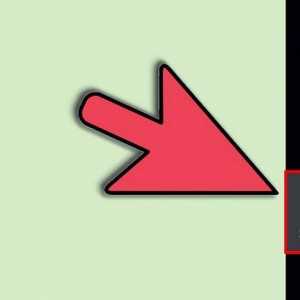 Hoe om Pokki te verwyder
Hoe om Pokki te verwyder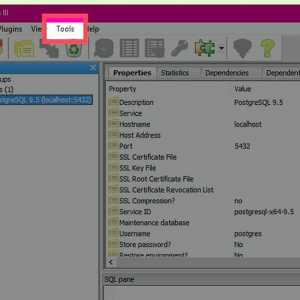 Hoe om PostgreSQL te verwyder
Hoe om PostgreSQL te verwyder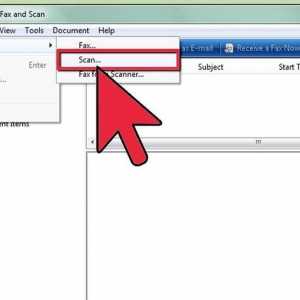 Hoe om `n geskandeerde dokument te wysig
Hoe om `n geskandeerde dokument te wysig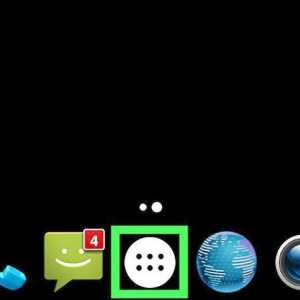 Hoe om Android-aflaaisels te verwyder
Hoe om Android-aflaaisels te verwyder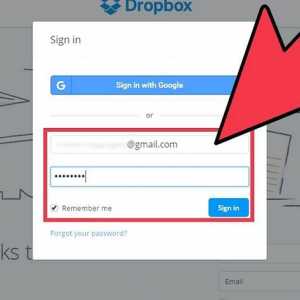 Hoe om `n Dropbox-rekening te verwyder
Hoe om `n Dropbox-rekening te verwyder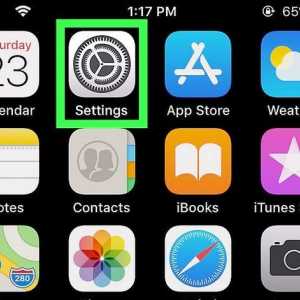 Hoe om `n e-pos rekening op die iPhone te verwyder
Hoe om `n e-pos rekening op die iPhone te verwyder